Ofrecer OCA como medio de envío te permite realizar envíos a todo el país con un descuento especial por trabajar con Tiendanube. De esta forma, tus clientes pueden calcular su costo de envío en tu tienda y recibir su compra con esta forma de entrega
❗ Para que OCA funcione correctamente en tu tienda, todos tus productos deben tener configurados el peso y las dimensiones. Conocé cómo hacerlo en 📝¿Cómo colocar peso y dimensiones a mis productos?.
A continuación, te contamos cómo vincular OCA a tu tienda para ofrecerlo como medio de envío, según si ya tenés o no una cuenta de OCA.
¡Vamos a los pasos!
Aún no tengo una cuenta de OCA
Si todavía no tenés una cuenta registrada, la integración de OCA en tu tienda va a consistir en dos etapas:
- Solicitar el alta de OCA
- Terminar la configuración de OCA en tu tienda
1. Solicitar el alta de OCA
1.1. Ir a Configuraciones > Formas de entrega dentro de tu Administrador de Tiendanube.
1.2. En la sección de "Nueva entrega nacional", hacer clic sobre el signo + para la opción de OCA.
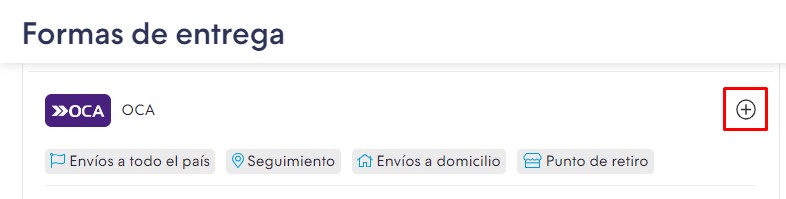
1.3. Elegir la opción "Quiero crear una cuenta en OCA" y hacer clic en "Pedir alta en OCA".

1.4. En la siguiente pantalla, vas a ver 5 elementos que debés adjuntar o completar:
- Constancia de inscripción en AFIP
- Formulario de situación fiscal
- Constancia de inscripción en Ingresos Brutos, según tu provincia (o de exención a Ingresos Brutos)
- Formulario de tus datos para el alta en OCA
- Tu teléfono
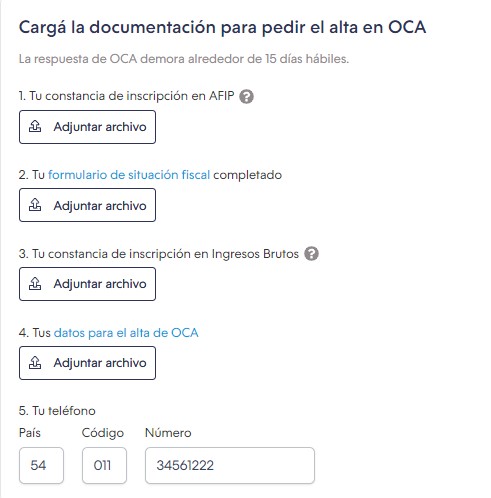
Adjuntar los archivos y completar los campos para el teléfono.
1.5. Una vez cargada la documentación, hacer clic en "Pedir alta en OCA".
Vas a ver un mensaje indicando que pediste el alta. Podés hacer clic en "¡Entendí!".
Una vez que recibas la aprobación de OCA, vas a poder seguir a la parte 2. Configurar OCA en tu tienda.
Delete2. Configurar OCA en tu tienda
Con la confirmación de OCA, podés configurar este medio de envío en tu Administrador de Tiendanube.
2.1. Ir a la sección Configuraciones > Formas de entrega.
2.2. En la sección de "Nueva entrega nacional", hacer clic sobre el signo + para la opción de OCA.
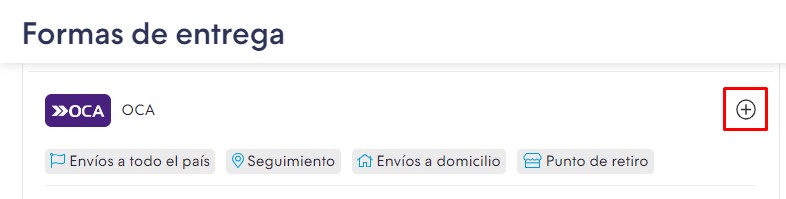
2.3. Hacer clic en "Configurar OCA en mi tienda".
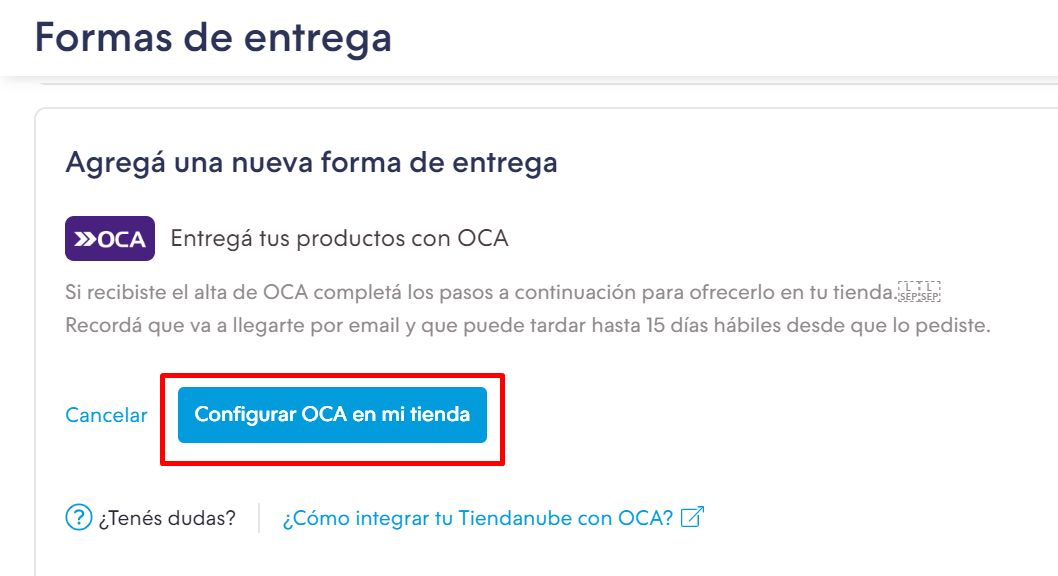
2.4. En la pantalla del paso 1, completar los datos del remitente y dirección de origen. Luego, hacer clic en "Continuar al paso 2".
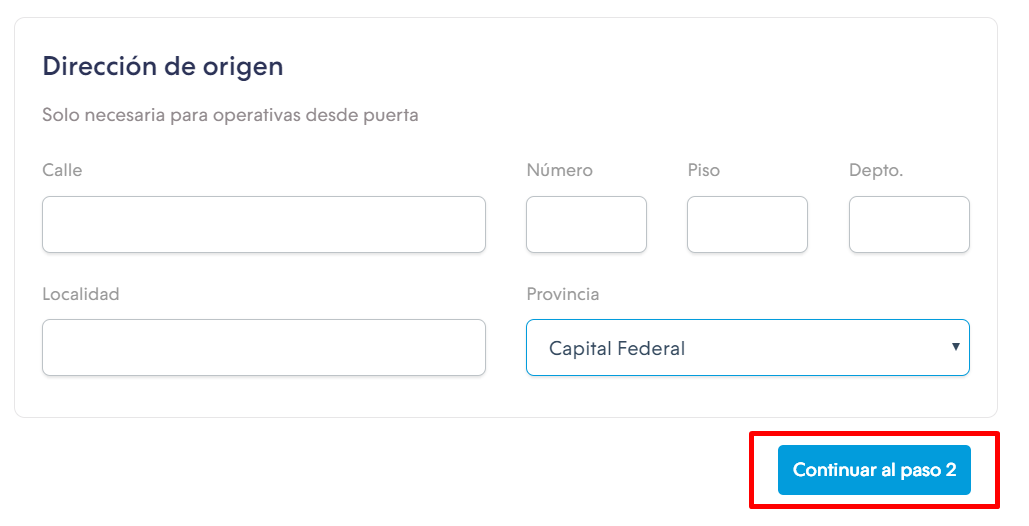
2.5. En el "paso 2", completar la información de tu cuenta de OCA y los números de operativa que te enviaron vía email en la confirmación del alta.
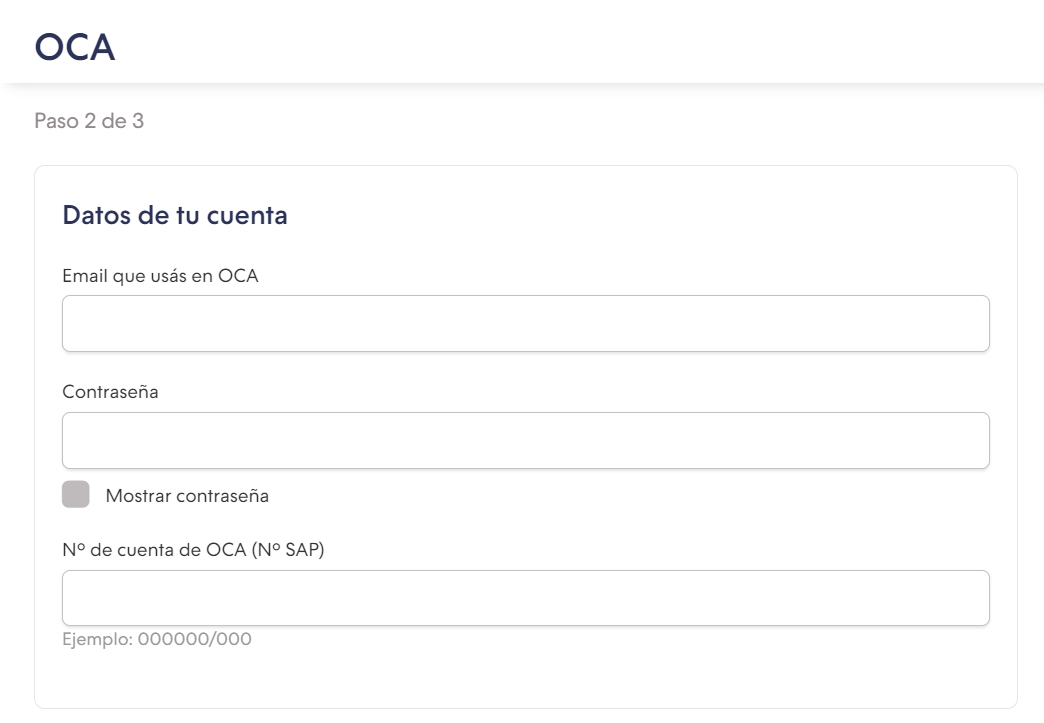
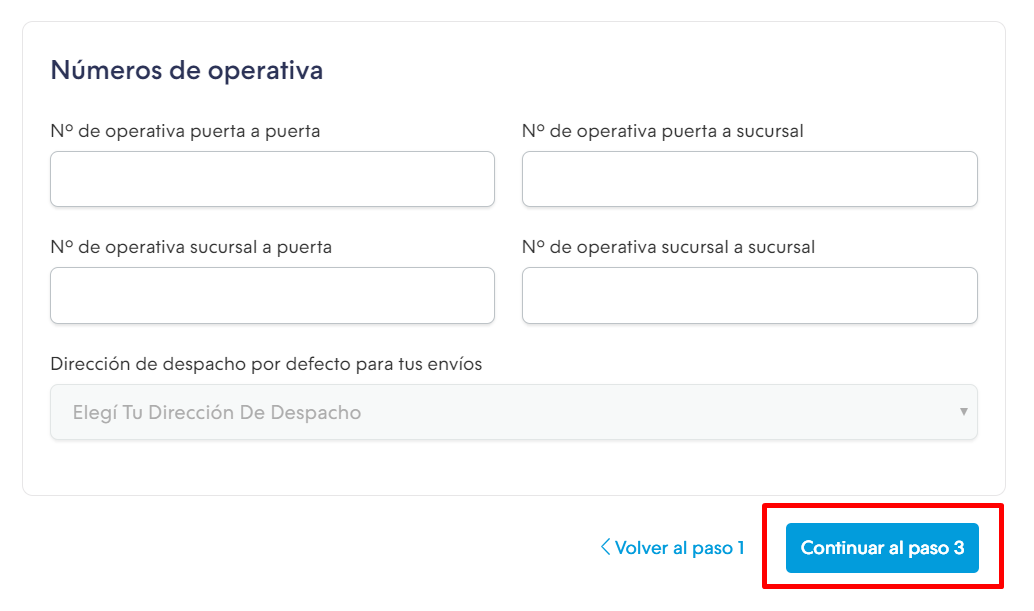
❗Debés tener completos al menos dos números de operativa con el mismo origen. Es decir, si completás el número de puerta a puerta, debés completar también el número de puerta a sucursal. Esto va a determinar desde dónde realizás los envíos y debe coincidir con la "Opción de despacho por defecto de tus envíos".
2.6. En la opción de "dirección de despacho por defecto para tus envíos", elegir si querés que tus envíos salgan de tu dirección o si vas a realizarlos desde la sucursal de OCA más cercana.
2.7. El paso número 3 es opcional. Podés configurar:
- un costo adicional fijo que se sume al valor del envío (por ejemplo, para cubrir el valor del packaging)
- días adicionales de entrega (para contemplar demoras en el servicio o tus tiempos de despacho)
- si querés activar este medio de envío para productos con envío gratis
Al finalizar, hacer clic en "Activar OCA" en la parte inferior.
DeleteYa tengo una cuenta de OCA
Si ya tenés una cuenta de OCA dada de alta y querés vincularla con tu Tiendanube, debés seguir los pasos en el tutorial:
📝¿Cómo usar una cuenta existente de OCA en Tiendanube?
Delete¡Listo! 🙌
Ya vas a estar ofreciendo OCA como medio de envío en tu Tiendanube.
Una vez que recibas un pedido con OCA, debés imprimir las etiquetas de OCA desde el Administrador de tu tienda y despachar el envío. Para conocer los detalles, te recomendamos seguir el tutorial:
📝¿Qué debo hacer cuando recibo una orden con OCA en mi Tiendanube?



























